컴퓨터를 사용하다 보면 다양한 원인으로 인해 컴퓨터 화면이 멈춤 현상이 발생하게 됩니다. 멈춤 현상의 원인과 해결방법 그리고 먹통이 될 때 강제 종료 방법까지 함께 알아보도록 합시다.!

컴퓨터 멈춤현상 원인
컴퓨터가 멈추는 현상 중에서 가장 많이 일어나는 현상이 바로 컴퓨터에 설치된 프로그램이 서로 충돌하여 그러한 현상이 생기는 경우가 많이 있습니다.
또 다른 대표 멈춤증상중 하나는 메모리카드 문제로 인해 컴퓨터가 멈추는 일이 빈번하게 일어나게 됩니다.
그 이외에도 컴퓨터 전원파워문제 악성프로그램 바이러스문제등이 존재하고 있는데요..
그럼 이제 컴퓨터 멈춤 현상 해결방법에 대해 함께 알아보도록 합시다!
컴퓨터 멈춤현상 해결방법
컴퓨터가 갑자기 멈추는 경우 바로 전원을 꺼버리는 분들도 많이 계시는데요..
우선 컴퓨터를 강제를 전원공급을 차단하게 되면 또 다른 문제가 발생할 수도 있습니다.
완전히 컴퓨터가 먹통이 되어 아무 키도 안 먹힐 때는 어쩔 수 없지만 전원 공급을 차단해야 하지만 마우스가 움직이고 키보드키가 작동이 되는 경우라면 아래의 방법으로 프로그램을 강제종료해 줍니다..
프로그램 강제종료 방법
1. 컨트롤+알트와 함께 DEL 키를 눌러주세요..
2. 파란 화면과 동시에 작업관리자를 눌러줍니다.
3. 정상적으로 누르게 되면 아래와 같은 화면을 만날 수가 있습니다.
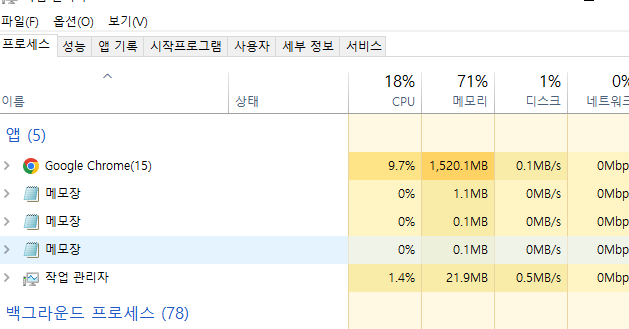
4. 현재 실행하고 있는 프로그램 중 메모리와 CPU 상태를 확인한 후 실행창에 오른쪽 마우스를 눌러 작업 끝내기를 눌러줍니다.
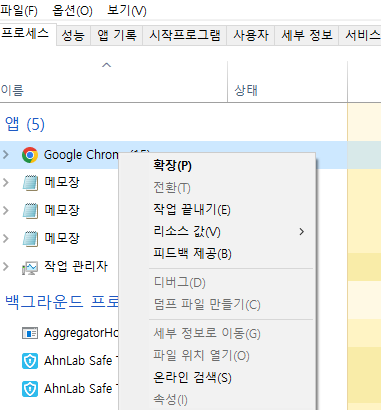
5. 위의 방법으로 현재 실행되고 있는 프로그램을 강제 종료할 수가 있습니다.
프로그램 충돌
만약 프로그램이 단순히 서로 충돌을 일으켜 멈춤 현상이 발생하였다면 강제 종료 후 다시 실행해 보세요..
실행되고 있던 프로그램을 다시 실행하였을 때 또다시 멈춤 현상이 발생하게 되면 해당 프로그램을 삭제 후 재설치를 진행하시는 걸 권장드립니다.
프로그램 충돌로 인한 문제의 경우 위의 방법으로 대부분 해결이 되실 겁니다.
시스템 파일 체크하기
컴퓨터를 오랜 기간 사용하다 보면 컴퓨터 시스템에 문제가 생기는 경우도 발생하게 됩니다.
컴퓨터 좌측 하단에 실행창 (윈도+R)을 눌러 msconfig를 입력한 후 부팅탭에서 안전 부팅에 체크하여 안전모드로 부팅을 해줍니다.
시작에서 cmd를 입력한후 우클릭하여 관리자 권한으로 실행을 해주세요..
화면에 sfc/scannow 명령어를 눌러줍니다.
컴퓨터가 알아서 시스템 관련 파일을 검사하고 문제가 발견이 되었을 경우 자동으로 복구를 진행합니다.
메모리 카드 문제
앞에서 말씀드린 거처럼 메모리 카드에 문제가 발생하여 컴퓨터 멈춤 현상이 발생하는 경우도 있습니다.
컴퓨터 본체를 열어 메모리 카드를 분리한 후 다시 체결해 줍니다.
바이러스 감염 악성 프로그램
바이러스 감염이나 컴퓨터에 악성 프로그램이 설치되어 있을 수 있으니 백신 프로그램을 설치하여 실행을 해줍니다.
저는 아주 오래전부터 V3 백신 프로그램을 사용하고 있는데요.
아래 링크를 통해 무료 백신프로그램을 설치해주신 후 실행해 줍니다.
케이블 점검하기
컴퓨터 본체를 열게 되면 다른 케이블로 문제가 없는지 살펴봅니다.
간혹 케이블이 헐겁게 체결되어 그런 문제가 발생할 수도 있기 때문에 꼼꼼하게 케이블 체결 상태를 확인해 주세요.
디스크 조각모음 배드섹터 검사하기
제어판에 접속하여 시스템 보안을 선택하면 관리도구를 통해 드아리브 조각 모음 및 최적화 실행이 가능합니다.
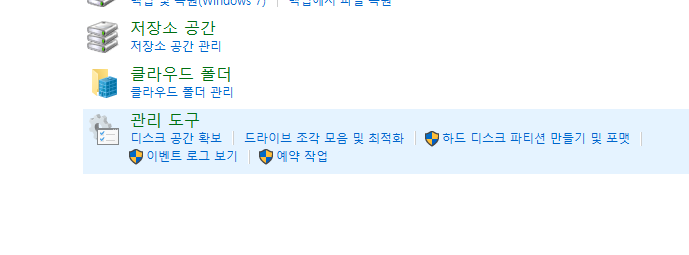
SSD 펌웨어 업그레이드
자신의 컴퓨터에 설치된 SSD 제조사에 펌웨어 업그레이드를 제공한다면 업그레이드를 실행해 줍니다.
컴퓨터 멈춤 현상 해결방법은 위의 과정만 거치면 대부분 해결이 되게 됩니다.
만약 위의 과정을 진행하였는데도 불구하고 지속적으로 멈춤 현상이 발생하게 된다면 컴퓨터 전문가를 찾아 문제를 해결하시길 바랍니다.
오늘은 컴퓨터 멈춤현상 원인 및 해결 방법에 대해 몇 가지 알아보았는데요..
다음에도 유용한 정보로 찾아뵙겠습니다...
내 컴퓨터 사양보는법 초간단 3가지 방법
컴퓨터를 하다 보면 알게 모르게 내 컴퓨터 사양을 확인해야 되는 경우가 종종 발생하게 되는데요 컴퓨터를 잘 다루시는 분들의 경우 간단하게 확인을 할 수 있지만 의외로 내 컴퓨터 사양 보는
likelihood.tistory.com
롤 친구 몰래 하는 방법 (접속중 없애고 오프라인 몰래하기)
리그오브레전드 롤은 아시안게임 정식 종목으로 선정될 만큼 어마어마한 인기를 자랑하는 게임이죠. 롤은 최대 10명까지 함께 게임을 할수 있는 만큼 여러 명의 친구들과 함께 게임을 함께 하기
likelihood.tistory.com
한컴 오피스 무료설치 다운로드 2022 바로가기(office)
오늘은 한컴 오피스 무료 설치 다운로드 방법에 대해 이야기해보려고 합니다. 한컴 오피스는 수많은 기관과 학교 관공서 등에서 현재도 사용되고 있는 프로그램인 만큼 정말 유용하게 사용할
likelihood.tistory.com
엣지 브라우저 시작 페이지 설정 변경 방법
구글 크롬의 대항마로 여겨지고 있는 윈도우 브라우저가 바로 엣지 브라우저라고 할 수 있습니다. 최근 AI 기능 빙챗까지 지원하고 있어서 엣지 브라우저가 세계 점유율이 점점 높아지고 있는
likelihood.tistory.com
무료 pdf 편집 뷰어 추천 프로그램 다운로드 바로가기(PDF-XChange Editor)
요즘 가장 많이 사용되는 문서 중에서 하나로 PDF 파일이라고 할 수 있는데요. 그 이유는 휴대폰이나 컴퓨터로 제한없이 쉽고 빠르게 파일을 확인할 수 있다는 이유가 있습니다. 하지만 PDF 파일
likelihood.tistory.com
팀뷰어 다운로드 무료 원격제어 프로그램 설치 실행하기
외부에서 업무를 보고 있다가 집에 있는 컴퓨터를 사용해야 하는 일이 발생할때 가장 유용하게 사용할수 있는 무료 원격제어 프로그램이 바로 팀뷰어 인데요.. 오늘은 팀뷰어 다운로드와 프로
likelihood.tistory.com
'구글,IT' 카테고리의 다른 글
| 구글 애드센스 우편물 발송 세금징수? (0) | 2024.05.03 |
|---|---|
| 페이스북 게시물 삭제처리 이의제기 방법 (0) | 2024.05.02 |
| 급여명세서 발급 방법 홈택스 지급 명세서로 해결! (0) | 2024.04.16 |
| 스케치업 무료버전 다운로드 바로가기 (0) | 2024.04.15 |
| 명의도용 확인 명의도용방지 원클릭 서비스 바로가기 (0) | 2024.04.11 |